- 公開日:
ExcelのVLOOKUP関数の引数の説明
この記事では、ExcelのVLOOKUP関数の引数をご説明します。
VLOOKUP関数は数ある関数の中でもビジネスシーンなどで広く使われる一方で、引数が多く複雑だと感じることもあります。
以下では、VLOOKUP関数の引数の説明や指定する際の注意点なども詳しくご紹介します。
VLOOKUP関数の使い方の説明
VLOOKUP関数の基本的な使い方をご説明します。
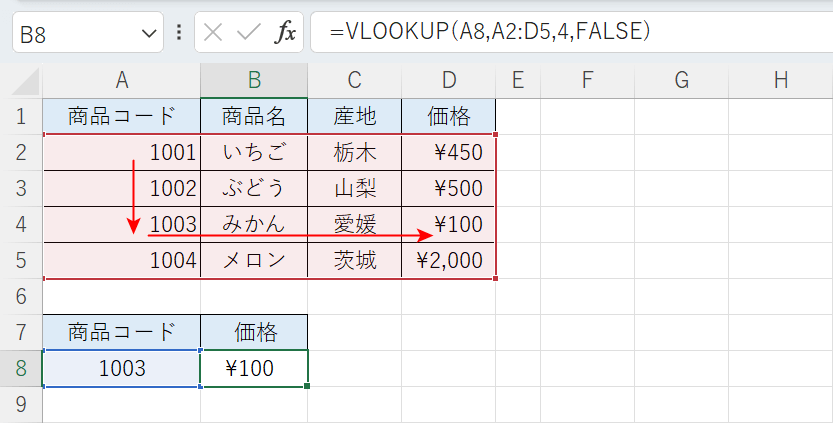
VLOOKUP関数は特定の値を指定した範囲の左端列で検索をして、一致した場合は検索値と同じ行から指定した列のデータを抽出します。
例えば上記の画像のように、「商品コード」に紐づく「価格」が知りたい場合、「商品コード」1003を範囲の左端列(例:A2セルからA5セル)で検索して、同じ行(例:4行目)から4列目の値(例:¥100)を抽出します。
VLOOKUP関数の詳細は、以下の記事でご紹介しています。
ExcelのVLOOKUP関数の使い方|指定の列と同じ行にある値を返す
ExcelのVLOOKUP関数の引数の説明
VLOOKUP関数の書式は「=VLOOKUP(検索値,範囲,列番号,[検索の型])」です。
VLOOKUP関数の数式を簡単に説明すると、どのデータを(検索値)どこで探して(範囲)どの列のデータを(列番号)抽出するかを引数で指定します。
それぞれの引数の指定方法と意味を詳しくご紹介していきます。
| 引数 | 指定方法 | 意味 |
|---|---|---|
| 検索値(必須) | セル参照または文字列 | データ検索のキーワード |
| 範囲(必須) | セル参照 | どこの範囲を検索するか |
| 列番号(必須) | 数値または数値が入力されたセルを参照 | 検索値が一致した場合に、何列目のデータを抽出するか |
| 検索方法(省略可) | FALSEまたはTRUE | 検索値と完全一致または近似値一致する値を返す |
検索値(第1引数)
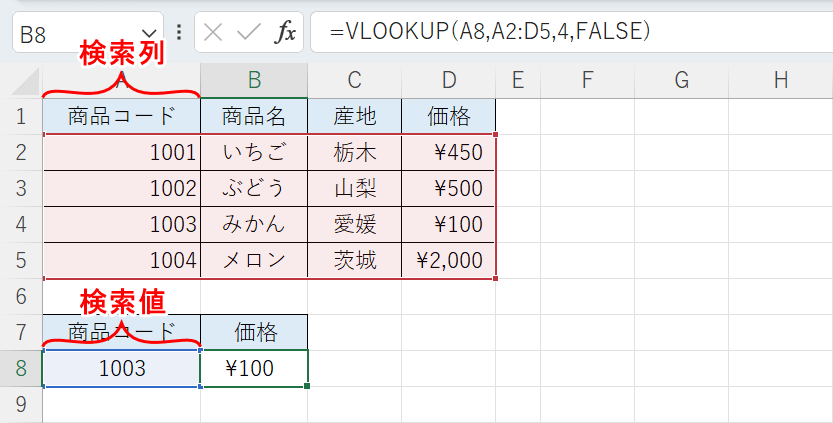
検索値はVLOOKUP関数でデータを探すためのキーワードです。
検索値は指定した範囲(例:A2セルからD5セル)の左端列(1列目)のデータから一致する値を探します。
例では「=VLOOKUP(」に続いて、「A8」をセル参照で検索値に指定しています。
検索値の指定方法や注意点は以下の記事でご紹介しています。
ExcelのVLOOKUP関数の検索値(1番目の引数)について
範囲(第2引数)
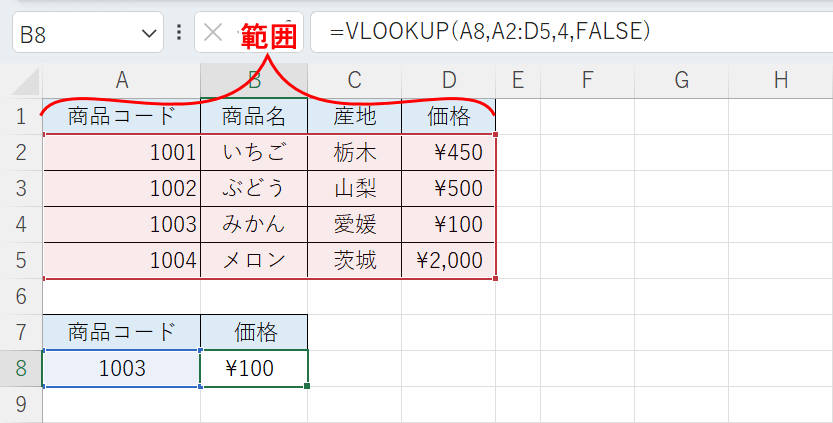
範囲は検索列と抽出列を含むセル範囲で、VLOOKUP関数は選択した範囲内のデータを探します。
例では「=VLOOKUO(A8,」に続いて、検索値「商品コード」から抽出したい値「価格」を含む「A2:D5」をセル参照して範囲を指定しています。
範囲を選択する際、左端列(1列目)が必然的に検索列になるため、場合によってデータを並び替える必要があります。
範囲の指定方法や注意点は以下の記事でご紹介しています。
ExcelのVLOOKUP関数の範囲(2番目の引数)について
列番号(第3引数)
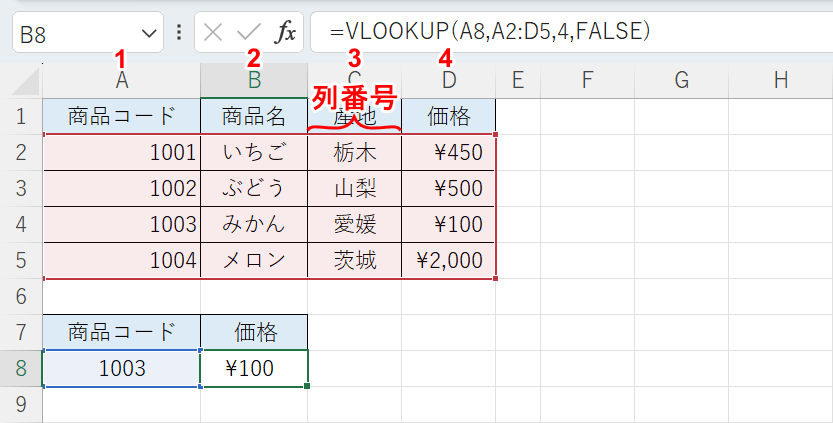
列番号は検索値と同じ行のデータを抽出する際、選択範囲の左端から何列目のデータを抽出するのかを指定します。
例では「商品コード」1003に紐づく「価格」を抽出したいため、「=VLOOKUP(A8,A2:D5,」に続いて、「4,」を指定して、範囲の4列目のデータを抽出します。
抽出したい値が複数ある場合は、数値ではなく関数を組み合わせて自動で取得すると効率よく作業できます。
列番号を自動で取得する方法や注意点は以下の記事でご紹介しています。
ExcelのVLOOKUP関数の列番号(3番目の引数)について
検索方法(第4引数)
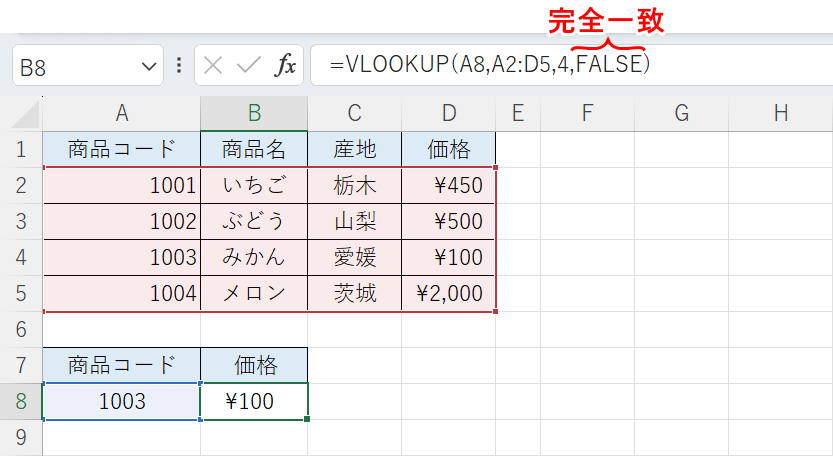
検索方法は検索値と完全一致する値だけを返す方法(FALSE)と、完全一致する値または近似値を返す方法(TRUE)の2種類があります。
VLOOKUP関数の引数の中で唯一省略可能な引数です。省略する場合は「TRUE」が指定されます。
例では検索値に完全一致する値を抽出したいので「=VLOOKUP(A8,A2:D5,4,」にいて「FALSE」を指定しています。
VLOOKUP関数では基本的に「FALSE」しか使いませんが、データによっては「TRUE」を指定する方がいい場合もあります。
検索方法の違いや使い分けなどについては、以下の記事でご紹介しています。
